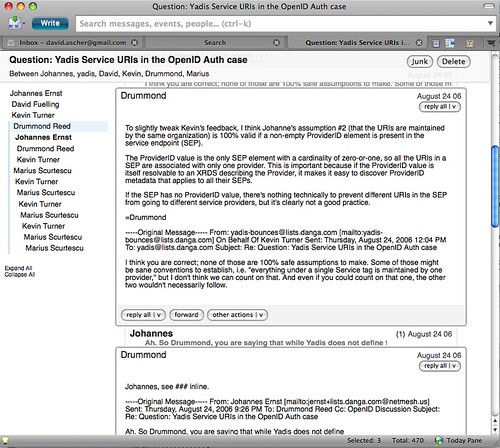Le père Noël est passé un peu plus tôt cette année :-)
Je vous offre un petit cadeau de fin d'année, l'opportunité d'obtenir McAfee Internet Security 2009 accompagné de sa licence valable un an.
ce pack comprend donc l'antivirus, le pare-feu ainsi qu'une protection anti-fishing.
L'offre promotionnelle est limitée jusqu'au 31 décembre 2008, alors ne tardez pas trop.
Pour en profiter, direction le site officiel de MacAfee à cette adresse.
1) Dans la case Promotion code, entrez le code suivant : VSPPROMOCF
2) Cliquer sur Checkout
3) Remplissez le formulaire de création de compte
4) Aller maintenant dans "mon compte" et télécharger le programme
J'ai testé, ça fonctionne bien. Par contre, petite précision, le soft est en anglais.
Edit : Petite mise à jour importante. Je viens de tester McAfee, et à vrai dire, je crois que même gratuit je n'en veux pas. L'interface logiciel est un peu déroutante, peu d'options sont accessibles, et j'ai l'impression que le pare-feu pare rien du tout. Bref, faites comme vous voulez, mais en ce qui me concerne, je pense le désinstaller pour remettre Avast anti-virus et Comodo firewall. Avast n'est peux-être pas l'anti virus ultime, mais il a le mérite d'être gratuit, et apporte une protection suffisante pour l'utilisation que j'ai de mon PC. Il ne faut d'ailleurs pas oublié que le meilleur anti virus est de faire attention à la façon dont nous utilisons notre connexion internet : ne pas télécharger de fichiers douteux, etc, je ne vais pas décrire ici les bons réflexes à avoir, ce n'est pas le sujet de ce post (peux-être un prochain post, si cela intéresse des gens. Pour les plus pressés d'entre-vous, je vous file un peu de lecture sur le sujet).
Je vous offre un petit cadeau de fin d'année, l'opportunité d'obtenir McAfee Internet Security 2009 accompagné de sa licence valable un an.
ce pack comprend donc l'antivirus, le pare-feu ainsi qu'une protection anti-fishing.
L'offre promotionnelle est limitée jusqu'au 31 décembre 2008, alors ne tardez pas trop.
Pour en profiter, direction le site officiel de MacAfee à cette adresse.
1) Dans la case Promotion code, entrez le code suivant : VSPPROMOCF
2) Cliquer sur Checkout
3) Remplissez le formulaire de création de compte
4) Aller maintenant dans "mon compte" et télécharger le programme
J'ai testé, ça fonctionne bien. Par contre, petite précision, le soft est en anglais.
Edit : Petite mise à jour importante. Je viens de tester McAfee, et à vrai dire, je crois que même gratuit je n'en veux pas. L'interface logiciel est un peu déroutante, peu d'options sont accessibles, et j'ai l'impression que le pare-feu pare rien du tout. Bref, faites comme vous voulez, mais en ce qui me concerne, je pense le désinstaller pour remettre Avast anti-virus et Comodo firewall. Avast n'est peux-être pas l'anti virus ultime, mais il a le mérite d'être gratuit, et apporte une protection suffisante pour l'utilisation que j'ai de mon PC. Il ne faut d'ailleurs pas oublié que le meilleur anti virus est de faire attention à la façon dont nous utilisons notre connexion internet : ne pas télécharger de fichiers douteux, etc, je ne vais pas décrire ici les bons réflexes à avoir, ce n'est pas le sujet de ce post (peux-être un prochain post, si cela intéresse des gens. Pour les plus pressés d'entre-vous, je vous file un peu de lecture sur le sujet).